如何连接两个路由器并设置密码
随着互联网的普及,家庭和办公室中常常需要使用多个路由器来扩展网络覆盖范围或提升信号强度。然而,如何正确连接两个路由器并设置密码却是许多人面临的难题。本文将以通俗易懂的方式,详细讲解连接两个路由器并设置安全密码的步骤,帮助你轻松解决网络扩展问题。
第一步:挑选适合的路由器设备
在开始连接之前,选择合适的路由器非常重要。建议挑选支持无线中继(WDS)或桥接功能的路由器,这样可以更方便地实现两个路由器之间的连接。此外,关注路由器的信号覆盖范围、传输速度以及支持的加密协议也很关键。确保设备性能能够满足你的需求,同时支持WPA2或WPA3等高级加密方式,以保障网络安全。
第二步:实现两个路由器的连接
连接两个路由器通常可以通过有线或无线两种方式完成,具体选择取决于你的实际环境和需求。
有线连接:这种方式需要一根网线,将主路由器的LAN口与副路由器的LAN口或WAN口相连。连接后,登录副路由器的管理界面,设置其IP地址与主路由器在同一网段内(例如主路由器是192.168.1.1,副路由器可设为192.168.1.2),并关闭副路由器的DHCP功能,以避免IP冲突。

无线连接:如果不方便布线,可以通过无线桥接的方式连接。进入副路由器的设置界面,开启WDS功能或无线中继模式,搜索主路由器的Wi-Fi信号并连接。连接成功后,副路由器会自动同步主路由器的网络设置,但建议手动检查以确保信号稳定。
第三步:为网络设置安全密码
路由器连接完成后,设置一个安全的Wi-Fi密码是保护网络隐私的关键步骤。以下是具体的操作流程:
进入路由器管理界面:在浏览器中输入路由器的IP地址(通常是192.168.1.1或192.168.0.1),然后输入管理员账号和密码登录。如果你从未更改过默认密码,可以在路由器背面的标签上找到初始登录信息。
找到无线设置选项:登录后,在管理界面中找到“无线设置”或“Wi-Fi设置”选项,点击进入后即可看到与网络安全相关的配置。
选择加密方式并设置密码:在安全设置中,选择WPA2-PSK或WPA3(如果支持)作为加密方式,这两种方式目前较为安全。然后,设置一个复杂的密码,建议包含大小写字母、数字和特殊字符,长度至少为8位。
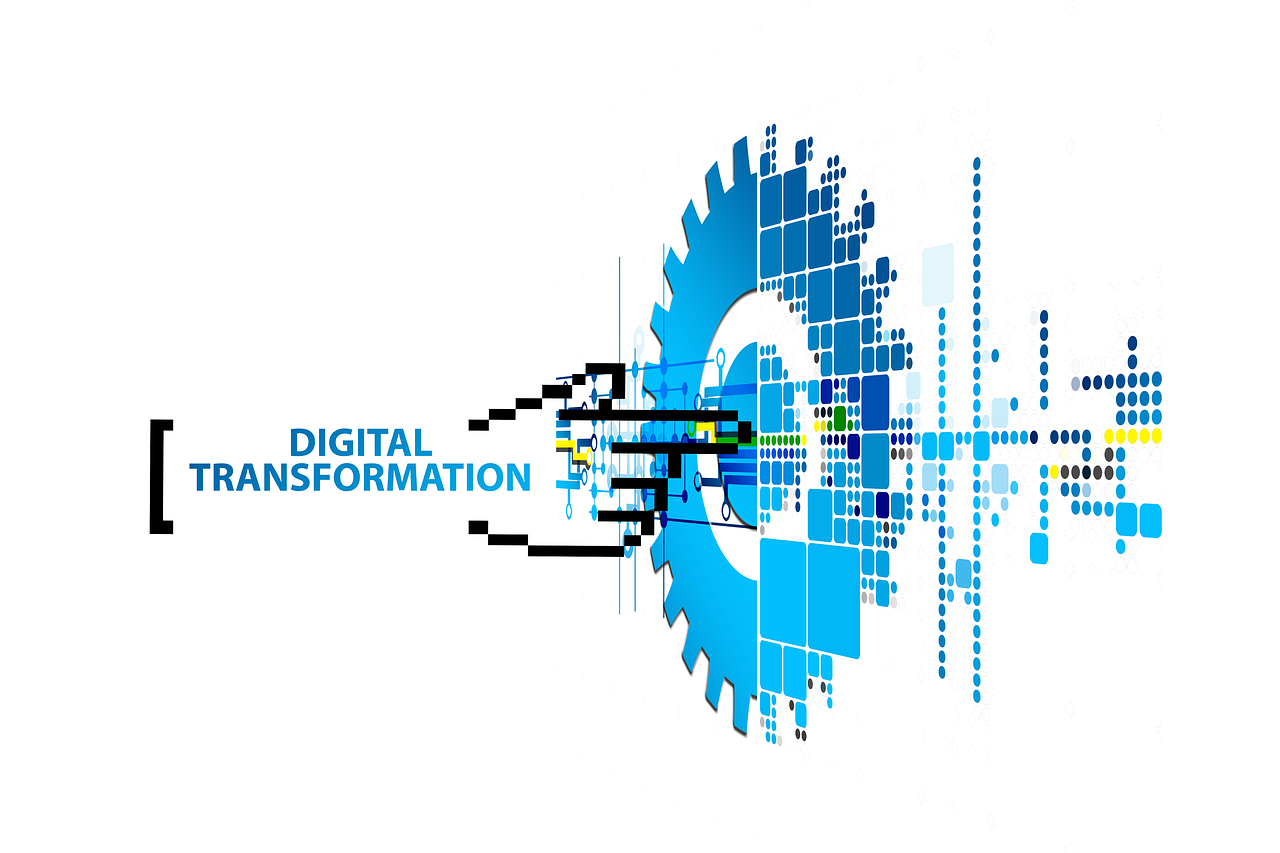
保存设置并重启:设置完成后,点击“保存”或“应用”按钮,路由器可能会自动重启以应用新的配置。重启后,使用新密码重新连接网络,确保一切正常。
小贴士:提升网络安全的小建议
除了设置强密码外,还有一些额外的措施可以进一步保护你的网络安全。例如,定期更新路由器的固件,以修复潜在的安全漏洞;隐藏Wi-Fi的SSID名称,让他人无法轻易搜索到你的网络;以及限制设备的接入权限,只允许信任的设备连接。
总的来说,连接两个路由器并设置密码并不是一件复杂的事情,只要按照以上步骤一步步操作,就能轻松完成网络扩展和安全设置。希望这篇文章能帮到你,如果在操作过程中遇到问题,不妨查阅路由器的说明书或联系技术支持。让我们一起打造一个稳定又安全的网络环境吧!







